
时间:2021-08-10 17:39:33 来源:www.win10xitong.com 作者:win10
最近一段时间本站常常都有用户来询问Win10系统显存怎么查看的问题,但是我们不需要惊慌,要是遇到了Win10系统显存怎么查看问题我们就一起来学习解决他的方法。如果你咨询很多人都不知道Win10系统显存怎么查看这个问题怎么解决,小编今天解决的方法是这样:1、点击开始菜单,打开"设置"。2、点击"系统",打开系统设置窗口就轻而易举的解决好了。你看完下面的详细教程,就会知道Win10系统显存怎么查看的操作措施。
小编推荐下载:win10 32位
1.单击开始菜单打开“设置”。
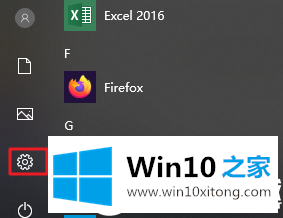
2.单击“系统”打开系统设置窗口。
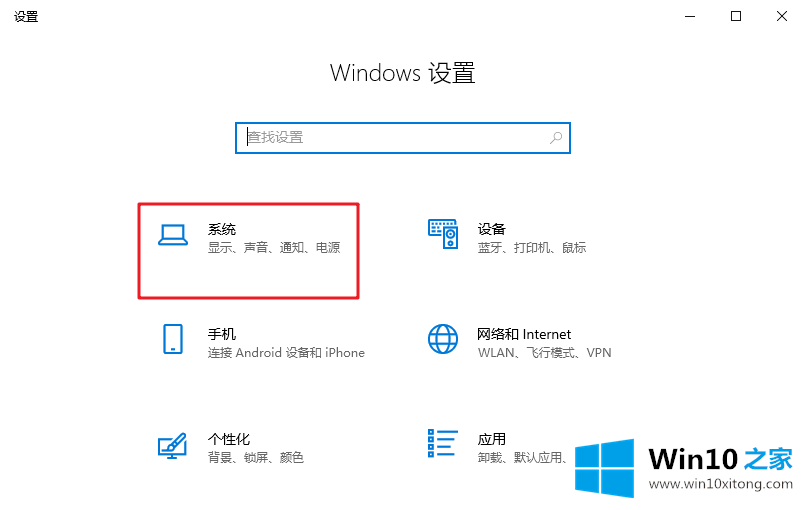
3.在左栏选择“显示”,然后在右界面找到,点击“高级显示设置”。
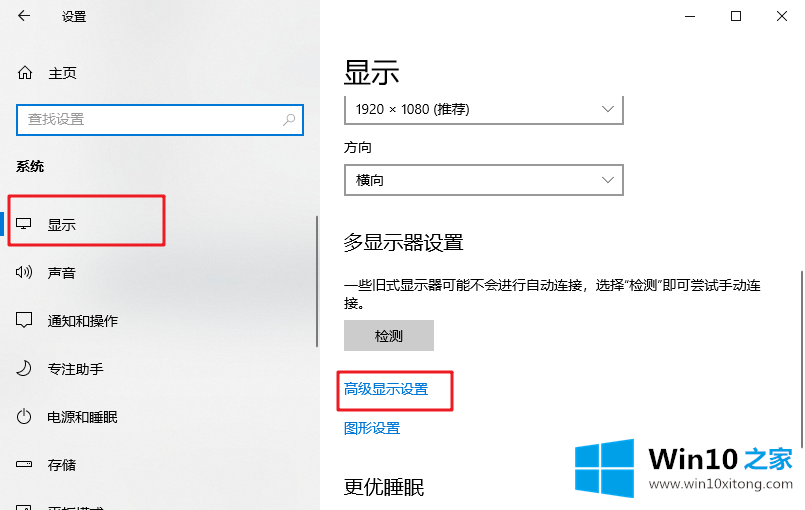
4.下拉高级设置界面,点击打开“显示适配器属性”。然后我们可以在打开的界面上看到显卡的视频内存。
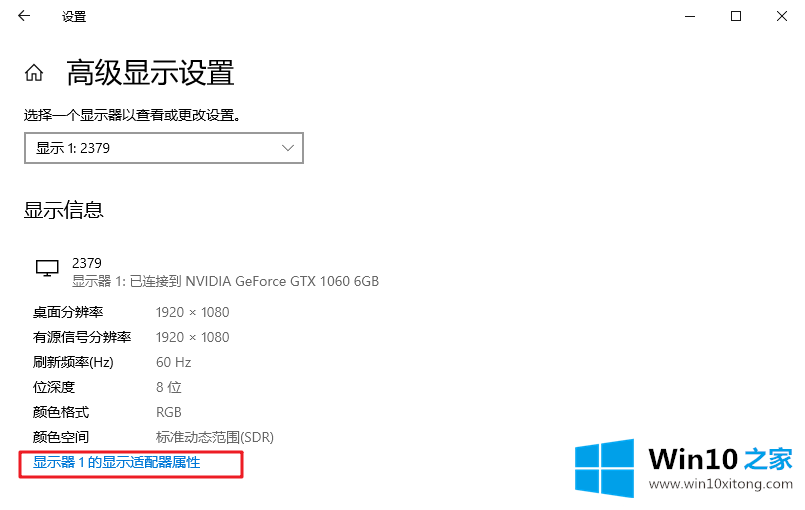
以上就是如何查看Win10系统的视频内存,希望对大家有所帮助。如果你想了解更多,可以关注win10 Home!
以上内容就是告诉了大家Win10系统显存怎么查看的操作措施,很希望能够通过上面的内容对大家有所帮助,祝大家万事如意。